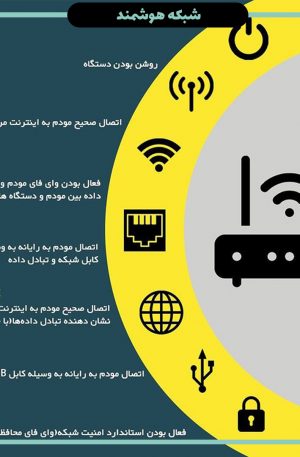شبکه و Wi-Fi؛ چطور سرعت وای فای را بالا ببریم؟
در دنیای ارتباطات امروزی، کسی از Wi-Fi آهسته خوشش نمی آید. بنابراین اگر شبکه خانگی شما کند عمل می کند ، این مراحل ساده را برای افزایش سرعت Wi-Fi امتحان کنید. ما توضیح خواهیم داد که چگونه هر یک را انجام دهیم و چرا آنها در طول راه، کار می کنند.
خلاصه راهکار های افزایش سرعت شبکه Wi-Fi
راهکار های کلی ای که به بالا بردن سرعت شبکه وای فای شما کمک می کند، به شرح زیر می باشد:
1.همه چیز را خاموش و روشن کنید.
2.روتر خود را به مکان بهتری منتقل کنید.
3.آنتن های روتر خود را تنظیم کنید.
4.مطمئن شوید که از باند فرکانسی درستی استفاده کرده اید.
5.اتصالات غیرضروری را هرس کنید.
6.کانال فرکانس Wi-Fi خود را تغییر دهید.
7.سیستم عامل روتر خود را به روز کنید.
8.تجهیزات شبکه خود را جایگزین کنید.
9.Wi-Fi خود را گسترش دهید.
10. سیستم خود را به اینترنت پر سرعت ارتقا دهید.
قبل از شروع ، تست سرعت اینترنت را انجام دهید. این بخشی از لیست رسمی ده عاملی سرعت شبکه ما نیست، اما برای زمینه مناسب است.
شما می خواهید از سرعت های فعلی خود مطلع شوید ، بنابراین می توانید نتایج را با مرور هر مرحله مقایسه کنید و از این طریق می دانید که آیا به شما کمک می کند یا خیر.
پس از دریافت نتایج ، آنها را با سرعتی که قرار است از ارائه دهنده خدمات اینترنت (ISP) دریافت کنید مقایسه کنید.
این را می توانید در حساب آنلاین یا صورتحساب اینترنت خود پیدا کنید. به این ترتیب می دانید که سرعت شما واقعاً کم عمل می کند یا زمان آن رسیده که به یک برنامه سریعتر ارتقا پیدا کنید.
اگر سرعت شما نزدیک به جایی است که باید باشد، اما متوجه می شوید که با مشکلات سرعت اینترنت روبرو هستید، احتمالاً اتصال فعلی خود را غالب کرده اید و به یک برنامه اینترنت پر سرعت نیاز دارید.
اگر به دلیل ISP مشکوک به کاهش سرعت اینترنت هستید ، ممکن است به این دلیل باشد که ISP کند است یا سرعت شما کم می شود.
1. شبکه ها را ریست و دوباره روشن کنید.
این کار را با روتر، مودم و با دستگاههایی که به Wi-Fi وصل کرده اید انجام دهید. همه چیز هر چند وقت یکبار به استراحت نیاز دارد ، به خصوص مودم و روتر شما.
مودم شما سیگنال های اینترنتی را بین شبکه خانگی و ISP ترجمه می کند. اگر اینترنت شما رو به زوال است ، بازنشانی مودم مکان خوبی برای شروع عیب یابی است. شاید بتوانید با یک چرخه برق سریع مشکلات مودم را برطرف کنید.
گاهی اوقات باید مطمئن شوید که مودم شما به درستی کالیبره شده است تا با سیگنال های ISP شما سازگار باشد، باید با ارائه دهنده اینترنت خود تماس بگیرید تا مودم را در انتهای آن تنظیم کنید.
روتر شما همچنین می تواند از یک تنظیم مجدد سریع برای پاک کردن حافظه خود و شروع دوباره آن به کارهایی که قبلاً آن را خسته کرده بودند، بهره مند شود.
شاید ساده انگارانه به نظر برسد، اما خاموش و روشن کردن تجهیزات شبکه خانگی واقعاً می تواند شبکه شما را تقویت کند. ما توصیه می کنیم تجهیزات خود را بطور مرتب راه اندازی کنید – حداقل هر چند ماه یک بار.
2. شبکه روتر خود را به مکان بهتری منتقل کنید.
تا کنون، شبکه Wi-Fi فقط می تواند سفر کند و سیگنال های آن می توانند توسط دیوارها، سقف، کف، مبلمان، لوازم خانگی و اساساً هر شیء بزرگ فیزیکی، قطع یا مسدود شوند.
همچنین می توانند توسط امواج رادیویی سایر دستگاه ها، از جمله تلفن های بی سیم، مانیتور کودک، مایکروویو و بلندگوهای بلوتوث قطع شوند.
بنابراین اگر روتر شما در گوشه ای از خانه شما گیر کرده باشد ، ممکن است در انتهای دیگر خانه با مشکل Wi-Fi روبرو شوید.
بهترین مکان برای روتر شما یک مکان مرکزی است ، نزدیک جایی که بیشتر اوقات از اینترنت استفاده می کنید. روتر خود را در زیرزمین یا کمد قرار ندهید – این فقط خود را برای مشکلات اتصال تنظیم می کند.
نکته حرفه ای:
اگر روتر شما از قبل در مکانی عالی قرار دارد اما هنوز در مناطق خاصی از خانه خود با مشکل شبکه روبرو هستید، مرحله 9 را رد کنید، شبکه خود را گسترش دهید.
3. آنتن های شبکه روتر خود را تنظیم کنید.
بسیاری از شبکه های روتر، دارای آنتن داخلی هستند – به این معنی که در بدنه دستگاه تعبیه شده اند و نمی توانید آنها را تنظیم کنید. اگر این مورد برای شما مناسب است ، از این مرحله صرف نظر کنید.
اما اگر آنتن های قابل تنظیم در روتر خود دارید، سعی کنید آنها را دوباره پیکربندی کنید. آنتن های روتر معمولاً همه جهته هستند، به این معنی که آنها سیگنال هایی را از هر جهت عمود بر آنتن ارسال می کنند.
به عنوان مثال، یک آنتن عمودی سیگنال های Wi-Fi را به صورت افقی ارسال می کند و برعکس.
بنابراین اگر می خواهید سیگنال های Wi-Fi خود را به چندین طبقه منتقل کنید، تنظیم آنتن برای نشستن به صورت افقی برای پخش سیگنال های Wi-Fi به بالا و پایین می تواند کمک کند.
4. اطمینان حاصل کنید که در باند فرکانسی شبکه ای مناسبی قرار دارید.
روترهای مدرن در درجه اول روی دو باند فرکانس رادیویی کار می کنند: 2.4 گیگاهرتز و 5 گیگاهرتز.
باندی که برای اتصالات شبکه خود استفاده می کنید، می تواند سرعت و کیفیت اتصالات شما را در فواصل مختلف از روتر، تحت تأثیر قرار دهد.
باند 2.4 گیگاهرتز از ابتدا برای Wi-Fi مورد استفاده قرار گرفته است، اما همچنین برای تعداد زیادی ارتباط بی سیم دیگر نیز استفاده می شود.
بنابراین امواج هوا در این فرکانس می تواند کمی شلوغ باشد. این باند همچنین حداکثر سرعت کمتری نسبت به 5 گیگاهرتز دارد اما دامنه آن بهتر است.
این دو باند فرکانس اغلب به صورت دو شبکه Wi-Fi جداگانه ظاهر می شوند. بنابراین برای سازماندهی مجدد اتصالات خود ، باید باندهای نادرست را از سیستم خارج کرده و دوباره به باند صحیح هر دستگاه متصل شوید.
5. اتصالات غیرضروری شبکه را هرس کنید.
اگر پهنای باند شما کم است ، باید ارتباطات شبکه خود را در اولویت قرار دهید. همه چیزهایی که به شبکه شما متصل هستند باید ضروری باشند.
مرور همه اتصالات شبکه، ممکن است مدتی طول بکشد؛ اما ساده ترین راه برای انجام این کار، تغییر رمزهای عبور Wi-Fi است.
سپس باید در هر دستگاهی که استفاده می کنید با گذرواژه جدید به شبکه خود وارد شوید. این یک روش خوب برای پاک کردن اتصالات غیرضروری بوده که ممکن است فراموش کرده باشید.
به عنوان مثال تلفن همراه اضطراری را که روشن نگه دارید و بی سر و صدا بارگیری به روزرسانی ها را انجام داده است.
نکته حرفه ای:
روتر شما ممکن است دارای یک برنامه شبکه خانگی مانند NETGEAR Genie ، TP-Link Tether یا Xfinity xFi باشد که می تواند به شما نشان دهد چه دستگاه هایی به شبکه شما متصل هستند.
اگر برنامه ای از این دست دارید ، به راحتی می توانید اتصالات اشتباه را پیدا کرده و بدون نیاز به ایجاد اختلال در کل Wi-Fi ، آنها را قطع کنید.
6.کانال فرکانس شبکه Wi-Fi خود را تغییر دهید.
فراتر از اطمینان از اتصال شما در باند فرکانس Wi-Fi صحیح ، می توانید کانال باند فرکانس روتر خود را نیز تغییر دهید.
اصولاً در هر باند فرکانسی، چند کانال مختلف وجود دارد و شما می توانید انتخاب کنید که از کدام یک استفاده شود.
بیشتر روترها به طور خودکار این مورد را برای شما انتخاب می کنند ، اما گاهی اوقات اشتباه را انتخاب می کنند.
کانال های فرکانسی ممکن است شلوغ شوند ، بنابراین اگر شما و همه همسایگان خود از یک کانال در باند فرکانس 2.4 گیگاهرتز استفاده می کنید، این می تواند بر سرعت Wi-Fi شما تأثیر بگذارد.
برای یافتن بهترین کانال Wi-Fi، می توانید از ویژگی Wireless Diagnostics در رایانه Mac استفاده کنید (کلید گزینه را نگه دارید و برای دسترسی به نوار وضعیت Wi-Fi در گوشه سمت راست بالای صفحه خود کلیک کنید).
برای Windows، شما به برنامه ای مانند NetSpot نیاز دارید. هر دوی این موارد باید بهترین کانال های Wi-Fi را برای استفاده توصیه کنند.
برای تغییر Wi-Fi به بهترین کانال ، باید به رابط آنلاین روتر خود وارد شوید. این کار را می توانید با وارد کردن آدرس IP روتر خود در یک مرورگر وب و ورود به سیستم انجام دهید.
پس از ورود به سیستم، به دنبال تنظیمات Wi-Fi خود باشید. گزینه تغییر کانال باند شما باید وجود داشته باشد.
7. سیستم عامل روتر خود را به روز کنید.
از آنجا که قبلاً برای بررسی کانال Wi-Fi خود از مرحله شش، به رابط کاربری روتر خود وارد شده اید، می توانید بررسی کنید که آیا نسخه به روزرسانی میان افزار وجود دارد یا خیر.
به روزرسانی روتر آن را تا آنجا که ممکن است امن و به روز نگه دارید.
با جدیدترین اصلاحات نرم افزاری برای مشکلات شناخته شده، بسیاری از روترهای جدید، دارای به روزرسانی سیستم عامل به صورت خودکار هستند.
اما اگر روتر شما این کار را نمی کند، باید به طور دوره ای آنها را بررسی کنید تا مطمئن شوید روتر شما هرچه سریعتر کار می کند.
8. تجهیزات شبکه خود را جایگزین کنید.
روتر و مودم شما تمام داده های اینترنتی شما را پردازش می کند. اگر هرکدام از آنها در این کار نیستند، می تواند سرعت کل شبکه شما را کاهش دهد.
بنابراین اگر با تجهیزات قدیمی به سر می برید، وقت آن است که برایشان جایگزین پیدا کنید.
اگر از ISP خود یک درگاه اجاره کنید، می توانید تجهیزات جدیدی را نیز بخواهید که از رده خارج هستند. به ویژه اگر باعث عملکرد ضعیف شبکه شود.
اما خرید مودم و روتر در طول زمان، خود باعث صرفه جویی در هزینه در مقابل اجاره می شود.
به علاوه، به شما امکان کنترل بیشتر ویژگی ها، سرعت و امنیت شبکه را می دهد. اگر برای خرید مودم یا روتر جدید در بازار هستید، ما یک مودم کابلی DOCSIS 3.1 مانند ARRIS Surfboard SB8200 و یک روتر Wi-Fi 5 یا Wi-Fi 6 مانند Google Nest Wi-Fi یا ASUS RT را توصیه می کنیم – AX86U
اگر به توصیه های بیشتری برای مودم یا روتر جدید نیاز دارید ، برخی از موارد دلخواه ما را بررسی کنید:
بهترین روترهای Wi-Fi
بهترین روترهای Wi-Fi 6
بهترین مودم / روتر ترکیبی
بهترین مودم ها برای اینترنت گیگابیتی
9. شبکه Wi-Fi خود را گسترش دهید.
اگر روتر شما در یک مکان عالی و مرکزی قرار دارد، اما هنوز در مناطق خاصی از خانه با مشکلات سرعت یا اتصال روبرو هستید ، ممکن است لازم باشد دستگاهی اضافه کنید که بتواند دامنه شبکه شما را افزایش دهد.
چند دستگاه مختلف وجود دارد که می توانید برای افزایش دسترسی به شبکه خود استفاده کنید:
تقویت کننده های Wi-Fi بین روتر شما و منطقه مرده قرار می گیرند و سیگنال های Wi-Fi موجود را در منطقه جدید تقویت یا توزیع می کنند.
نقاط دسترسی سیمی از طریق کابل اترنت به روتر شما متصل می شوند و می توانند سیگنال های Wi-Fi و LAN را به عنوان پسوند روتر توزیع کنند؛ شبیه تقویت کننده Wi-Fi.
بسیاری از دستگاه ها می توانند به عنوان نقاط دسترسی استفاده شوند، از جمله روترهای قدیمی.
کیت های توسعه دهنده Powerline دارای دو دستگاه هستند – شما یکی را از طریق اترنت به روتر خود متصل کرده و به پریز برق متصل می کنید. مورد دوم را در جایی که Wi-Fi بهتر می خواهید متصل کنید و سیگنال های اینترنت از طریق سیم برق شما عبور می کنند.
مش های Wi-Fi، روتر شما را با یک یا چند دستگاه جایگزین روتر می کنند که با هم کار می کنند و یک Wi-Fi ایجاد می کنند که از چندین نقطه کل خانه شما را پوشش می دهد.
همه اینها برای جلوتر بردن Wi-Fi شما کار می کنند؛ اما بهترین مورد برای شما به خانه شما بستگی دارد.
اگر فقط یک منطقه مرده سرسخت دارید، تقویت کننده احتمالاً مناسب خواهد بود. اگر خانه شما بزرگ باشد یا از طرح پیچیده ای برخوردار باشد، سیستم های مش برای پوشش کامل خانه شما مناسب هستند.
اگر خانه شما با اترنت سیم کشی شود استفاده از نقطه دسترسی ایده آل خواهد بود.
10.به مودم روتر پر سرعت ارتقا دهید.
گاهی اوقات اتصال به اینترنت برای حفظ مصرف اینترنت بسیار کند است. در این صورت، برای دستیابی به سرعت Wi-Fi بهتر، باید به طرح اینترنت پر سرعت ارتقا دهید.
 شبکه هوشمند | فروش تخصصی محصولات شبکه
شبکه هوشمند | فروش تخصصی محصولات شبکه